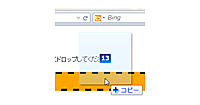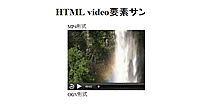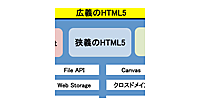動的なグラフィック描画
動的なグラフィック描画
canvas要素によって、クライアント側の処理だけで、動的にグラフィックスを描画できるようになりました。ゲーム用途ではもちろん、ビジネス用途でもリアルタイムなグラフの描画など、応用が期待できます。
canvas要素自体は、何もない描画領域の宣言だけです。
[サンプル]canvas要素の簡単な使用方法(canvas_sample1.html)
<canvas id="mycanvas" width="600" height="400">
このブラウザではcanvas要素はサポートされていません。</canvas>
描画のロジックは、JavaScriptを使用します。
[サンプル]JavaScriptで描画(canvas_sample1.html)
<script>
//loadイベントに後述のdrawGraphicsメソッドの関連付け
window.addEventListener("load",drawGraphics,false);
//指定した要素のcanvas要素に対応したコンテキストオブジェクトを取得
function getContext(canvasId){
return document.getElementById(canvasId).getContext("2d");
}
//コンテキストを呼び出し、描画を実行
function drawGraphics(){
context = getContext("mycanvas");
draw1(context);
};
//描画の手続きの例。1箇所で曲がる折れ線の例
function draw1(context){
context.moveTo(100,50);//始点(パス開始)
context.lineTo(200,250);//結節点
context.lineTo(500,100);//終点
context.stroke();//パスを描画
};
</script>
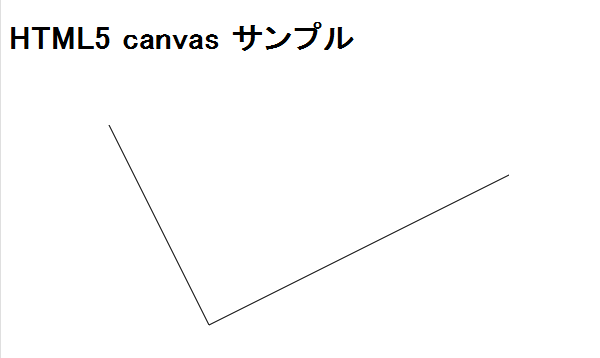 |
図8:簡単な折れ線(クリックで拡大) |
canvasに対する描画は、コンテキストオブジェクトを介して行います。canvas要素オブジェクトのgetContextメソッドで生成できます。引数の"2d"とは2Dの図を描画するという意味です。
コンテキストオブジェクトは、ザックリ言ってしまうならば、現在の描画状態を管理するためのオブジェクトです。具体的には描画状態とは、描画のための座標情報(パス)や線の太さや色、塗りつぶしの色やパターン、テキストならばフォント等を表します。
パスは具体的には複数のサブパスからなります。サブパスとは、ひとつながりの折れ線や曲線の事です。1つのパスは、stroke(パス描画)やfill(パスが囲む領域の塗りつぶし)などのメソッドを使う事で、canvas上に描画されます。
基本的な図形描画の例
以下では、Canvas機能による図形描画の代表的な例を示します。なお、以降のサンプルでは、コンテキストオブジェクトcontextのメソッド呼び出し部分のみ掲載します。
(1)領域のクリア
clearRectメソッドでCanvasを透明色で塗りつぶせます。
[サンプル]領域のクリア(canvas_sample2-1.html)
//Canvasをクリアする
context.clearRect(0,0,context.canvas.width,context.canvas.height);
領域のサイズは、Canvas要素オブジェクトのwidth/heightプロパティから取得しています。サンプルではあまり意味がありませんが、既に使用されたCanvasを繰り返し使う場合に使用します。
fillStyleプロパティ(塗りつぶし色)に従って図形を塗りつぶすfillRectメソッドを代わりに使用しても構いません。
(2)閉じた図形の描画
closePathメソッドでパスの始点と終点をつないで、閉じた図形を描画します(このようなパスの事を、クローズパスと言います*)。線の太さや接合部の形状、塗りつぶしの色等を変更できます。fillメソッドとstrokeメソッドで、実際にCanvas上に描画します。
*)折れ線グラフのように、始点と終点とが結ばれないパスの事を、オープンパス(開かれたパス)と言います。
[サンプル]閉じた図形の描画(canvas_sample2-1.html)
//1つ目のパスの開始
context.beginPath();
context.moveTo(150,50);//サブパス開始
context.lineTo(250,150);
context.lineTo(50,120);
context.closePath();//サブパスを閉じる(三角形)
context.strokeStyle = "#000080";//暗い青色
context.lineWidth = 5;//線の太さ
context.lineJoin = "round";//線の接合部を丸くする
context.fillStyle = "#00FF00";//明るい緑色
context.fill();//塗りつぶし実行
context.stroke();//パス描画実行
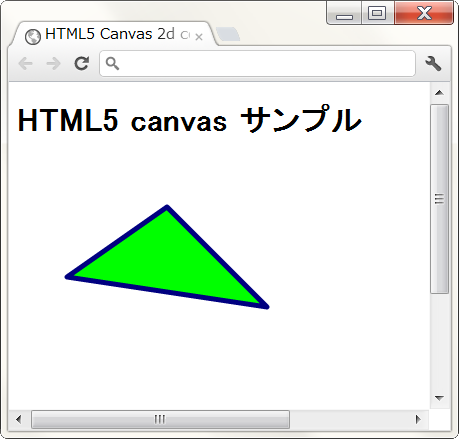 |
図9:閉じた図形の描画実行結果(クリックで拡大) |
strokeStyle(線の色)、lineWidth(線の太さ)、lineJoin(線の接合部の形状)、fillStyle(塗りつぶしの色、スタイル)は、いずれも描画状態を表すプロパティです。strokeStyle/fillStyleプロパティには、CSSの色指定文字列を使用できます。
(3)パスに図形を追加する(四角形、ベジエ曲線)
rectメソッドは現在のパスに四角形を追加するメソッドです。以下では、(2)のサンプルのコードのfillの前まで同じコードだとします。rectメソッドで四角形を追加した上で、fillメソッドで塗りつぶします。
[サンプル]四角形の追加(canvas_sample2-2.html)
//・・・((2)のサンプルコード)
context.rect(200,70,150,90);//四角形を追加
context.fill();//塗りつぶし実行
さらに、bezierCurveToメソッドを呼び出してベジエ曲線(制御点と端点から定まる曲線)を生成します。lineCapプロパティを"round"(先端の形状を丸く)した上で、strokeメソッドを呼び出したのが、以下の結果です。
[サンプル]ベジエ曲線の追加(canvas_sample2-2.html)
//・・・(続き)
context.moveTo(100,150);//サブパス開始
context.bezierCurveTo(200,150,200,250,300,250);//3次ベジエ曲線
context.lineCap = "round";//線の先端を丸くする
context.stroke();//パス描画実行
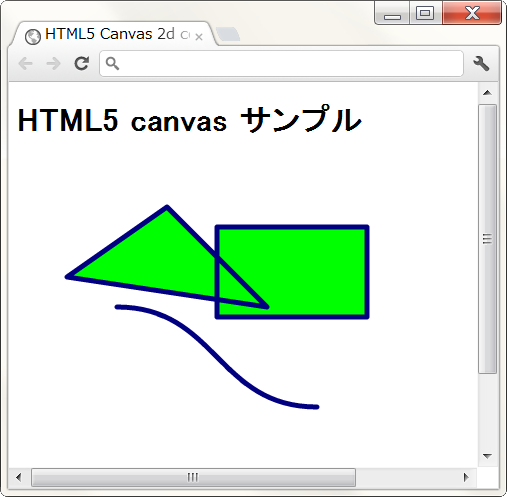 |
図10:図形追加の実行結果(クリックで拡大) |
stroke/fillメソッドを呼び出す事で、beginPathメソッド以降のパスが同じ描画情報をもとに描画されます。別の図形を別の色で描画したい場合は、beginPathメソッドを使用して、いったんパスを再開した上で各描画状態プロパティを変更します。
この他にもパスに図形を追加するメソッドとして、quadraticCurveTo(2次ベジエ曲線)、arc(円弧)、arcTo(円弧)などのメソッドがあります。
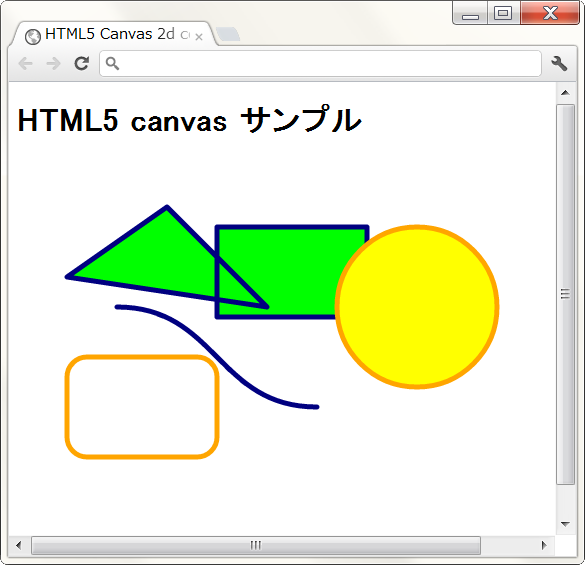 |
図11:さらに図形追加した結果(クリックで拡大) |
(4)グラデーション効果を作成する
fillStyle(塗りつぶしスタイル)には、色指定文字列だけでなく、CanvasGradientオブジェクト(グラデーション)を設定できます。
[サンプル]グラデーション効果(canvas_sample2-4.html)
//グラデーションを定義
var g = context.createLinearGradient(350,250,500,350);
g.addColorStop(0,"pink");
g.addColorStop(0.5,"red");
g.addColorStop(1,"yellow");
context.fillStyle = g; //塗りつぶし色にグラデーションを設定
//直接長方形を描画する
context.fillRect(350,250,150,100);
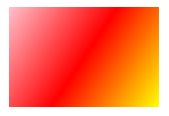 |
図12:グラデーション効果(クリックで拡大) |
CanvasGradientオブジェクトはcreateLinearGradient(線形グラデーション)やcreateRadialGradient(放射状グラデーション)で作成します。createLinearGradientの引数はグラデーション方向を示す線分の始点と終点です。createRadialGradientの引数はグラデーションの開始円と終了円(いずれも中心座標と半径)です。
CanvasGradientオブジェクトのaddColorStopメソッドで、0(始点に対応)から1(終点に対応)の間のいくつかのポイントごとの色を設定します。addColorStopメソッドの間の領域が補完されてグラデーションが形成されます。
(5)文字列を描画する
文字列は、fillTextメソッドなどを使用して描画します。この場合の色(または塗りつぶしスタイル)は、他の図形と同じようにfillStyleプロパティで指定します。また、fontにCSSのFont指定文字列を設定する事で、大きさ、フォントファミリ等を指定できます。
[サンプル]文字列の描画(canvas_sample2-5.html)
//テキストの描画
context.fillStyle ="blue";//文字色
context.font = "36px sans-serif";//フォント指定
context.fillText("こんにちは、HTML5 Canvas!",40,300);//テキストの描画
 |
図13:文字列の描画(クリックで拡大) |
文字列の描画に関しては、文字列の輪郭だけを描くstrokeTextメソッド、文字列幅を取得するmeasureTextメソッドもあります。
その他、今回説明できなかったcanvasの機能として、以下のようなものもあります。どれも使えるので、気になった方は調べてみてください。
- 塗りつぶしの繰り返しパターン
- 画像やピクセルデータをCanvas上に描画
- Canvas上の領域のピクセルデータ処理
- 図形や文字列の影の描画
- clipメソッドによって、描画可能領域を限定して、以降の描画がその部分だけ表示する効果
- Canvasの座標系を拡大/縮小、回転、その他行列変換によるグラフィックスの変形
- 描画状態のスタックへの保存と復元(clipや変換を使う場合には必須)
コンテキストオブジェクトの主なメンバ
最後に、コンテキストオブジェクトで利用できる主なプロパティ、メソッドを表にまとめています。
表4:コンテキストオブジェクトのプロパティ
| 分類 | プロパティ名 | デフォルト | 説明 |
|---|---|---|---|
| キャンバス | canvas | contextに関連づいたcanvas | Canvas要素 |
| 線関係 | lineWidth | 1 | 線の太さ |
| lineCap | butt | 線の端点の形状(butt:平らにする, round:丸端点, square:正方形端点) | |
| lineJoin | miter | 線の接合点の形状(bevel:接合部先端を平らに切る, round:接合部先端を丸める, miter:尖りを表示) | |
| miterLimit | 10 | マイターリミット(線の接合部の尖り度合い) | |
| スタイル | fillStyle | #000000 | 塗りつぶしのスタイル(CSS色指定か、CanvasGradientオブジェクト、 CanvasPatternオブジェクトを設定) |
| strokeStyle | #000000 | 線のスタイル(CSS色指定か、CanvasGradientオブジェクト、 CanvasPatternオブジェクトを設定) | |
| テキスト | font | 10px | sans-serif フォント(CSSでの指定と同様な書式で指定) |
| textAlign | start | 文字列の水平揃え位置(start:始まり揃え, end:終わり揃え, left:左揃え, right:右揃え, center:中央揃え) | |
| textBaseline | alphabetic | 文字揃えの基準線(top:上揃え, hanging:ハンギング, middle:中揃え, alphabetic:アルファベット揃え, ideographic:漢字揃え, bottom:下揃え) | |
| ピクセル合成 | globalAlpha | 1 | 不透明度(0:完全透明?1:不透明) |
| globalCompositeOperation | source-over | ピクセルの重ねあわせの時の結果計算方法 | |
| 影 | shadowBlur | 0 | 影のぼかし度合い |
| shadowOffsetX | 0 | 影の水平オフセット | |
| shadowOffsetY | 0 | 影の垂直オフセット | |
| shadowColor | rgba(0, 0, 0, 0) | 影の色 |
表5:コンテキストオブジェクトのメソッド
| 分類 | メソッド名 | 説明 |
|---|---|---|
| パス関係 | beginPath() | パスの開始 |
| fill() | パスをfillStyleで塗りつぶす | |
| stroke() | パスをstrokeStyleでなぞる | |
| isPointInPath(x, y) | 指定した点が現在のパスに含まれていればtrue | |
| clip() | 現在のパスの内側のみを描画可能領域に限定 | |
| キャンバス状態 | save() | キャンバス状態をスタックに保存 |
| restore() | キャンバス状態をスタックから復元 | |
| サブパス構築 | moveTo(x, y) | サブパスの開始(始点) |
| closePath() | サブパスと閉じる(終点を始点に設定) | |
| lineTo(x, y) | サブパスに端点を追加し直前の点と線分で結ぶ | |
| quadraticCurveTo(cpx, cpy, x, y) | サブパスに1つの制御点と端点を追加し直前の点と二次ベジエ曲線で結ぶ | |
| bezierCurveTo(cp1x, cp1y, cp2x, cp2y, x, y) | サブパスに2つの制御点と端点を追加し直前の点と三次ベジエ曲線で結ぶ | |
| arcTo(x1, y1, x2, y2, radius) | サブパスにサブパスの終点と指定した2点からなる三角形に内接する円弧を追加 | |
| arc(x, y, radius, startAngle, endAngle [, anticlockwise ] ) | サブパスに中心点と半径、開始角、終了角を指定して円弧を追加 | |
| rect(x, y, w, h) | パスに長方形の閉じたサブパスを追加 | |
| 長方形描画 | clearRect() | 指定した長方形領域を透明色で塗りつぶす |
| fillRect() | 指定した長方形領域をfillStyleで塗りつぶす | |
| strokeRect() | 指定した長方形をstrokeStyleでなぞる | |
| スタイル | createLinearGradient(x0, y0, x1, y1) | 線形グラデーション定義(開始点と終了点を指定) |
| createRadialGradient(x0, y0, r0, x1, y1, r1) | 放射状グラデーション定義(開始円と終了円を指定) | |
| gradient.addColorStop(offset, color) | (CanvasGradientオブジェクト)0:始点~1:終点の区間に対応した色の指定 | |
| createPattern(image, repetition) | タイル張りパターン定義(repetitionの値repeat:両方向に繰り返し,repeat-x:水平方向に繰り返し,repeat-y:垂直方向に繰り返し,no-repeat:繰り返さない) | |
| テキスト | measureText(text) | TextMetricsオブジェクトを取得 |
| strokeText(text, x, y [, maxWidth ] ) | 文字列の輪郭をなぞる | |
| fillText(text, x, y [, maxWidth ] ) | 文字列の描画 | |
| イメージ | drawImage(image, dx, dy[, dw, dh]) | イメージの描画 |
| drawImage(image, sx, sy, sw, sh, dx, dy, dw, dh) | イメージの一部分を描画 | |
| createImageData(sw, sh)、または(imagedata) | ImageDataオブジェクトの作成 | |
| getImageData(sx, sy, sw, sh) | CanvasからImageDataオブジェクトを作成 | |
| putImageData(imagedata, dx, dy [, dirtyX, dirtyY, dirtyWidth, dirtyHeight ]) | ImageDataオブジェクトを描画 | |
| 変換 | scale(x, y) | 拡大変換 |
| rotate(angle) | 回転変換 | |
| translate(x, y) | 平行移動 | |
| transform(a, b, c, d, e, f) | 現在の変換行列に指定した行列を乗算 | |
| setTransform(a, b, c, d, e, f) | 現在の変換行列に指定した行列を設定 |
詳細は「HTML Canvas 2D Context」を参照してください。
まとめ
今回は、動画、音楽、グラフィックスなどのマルチメディア新機能を見てきました。次回は、WebアプリケーションとしてのHTML5新機能を説明します。
【参考文献】
<リンク先最終アクセス:2012.04>